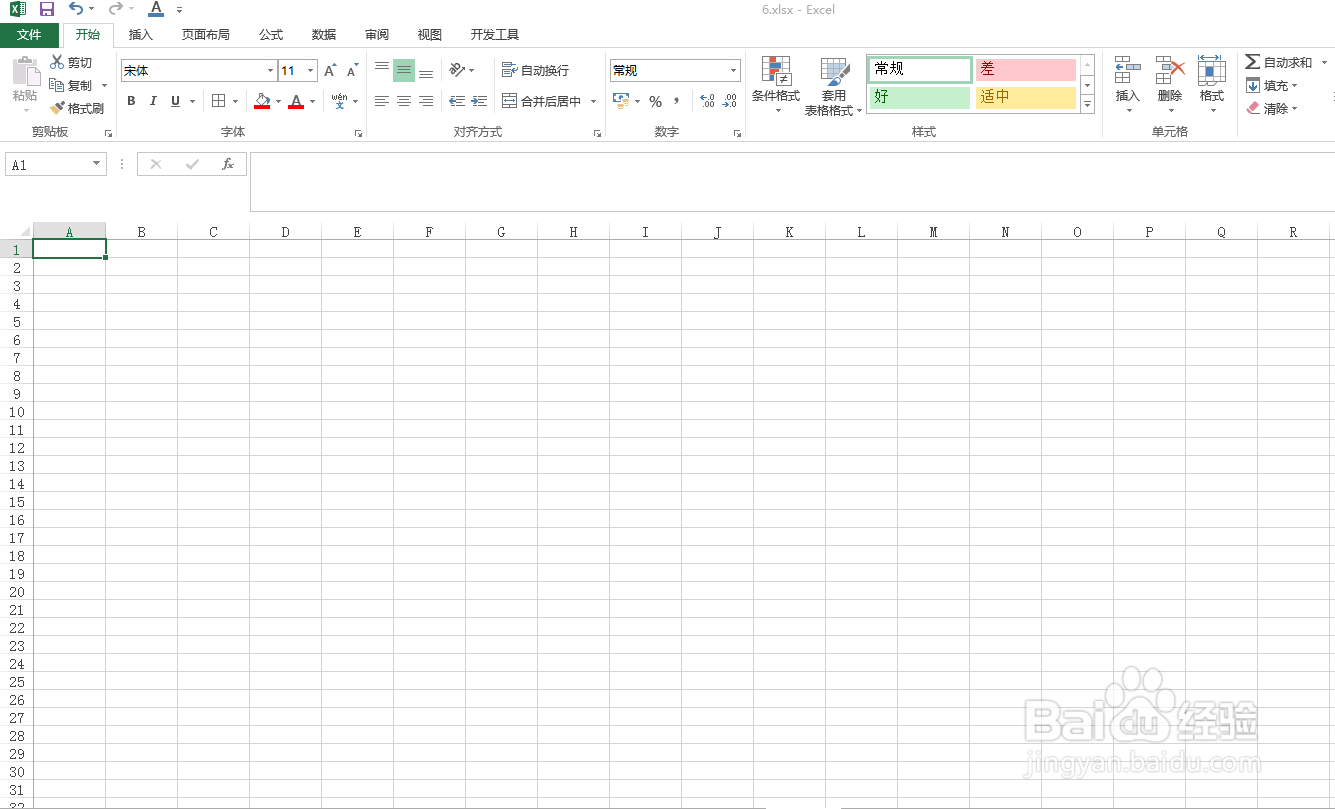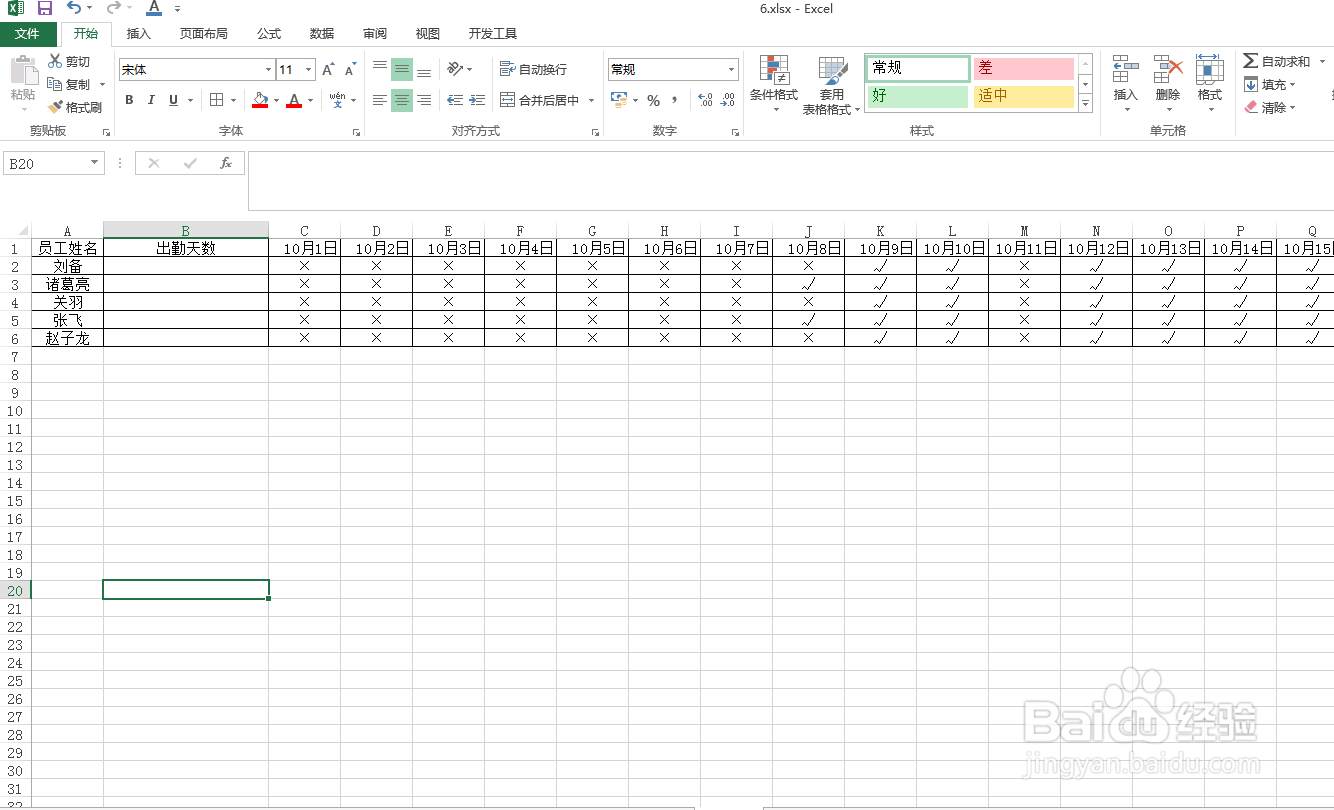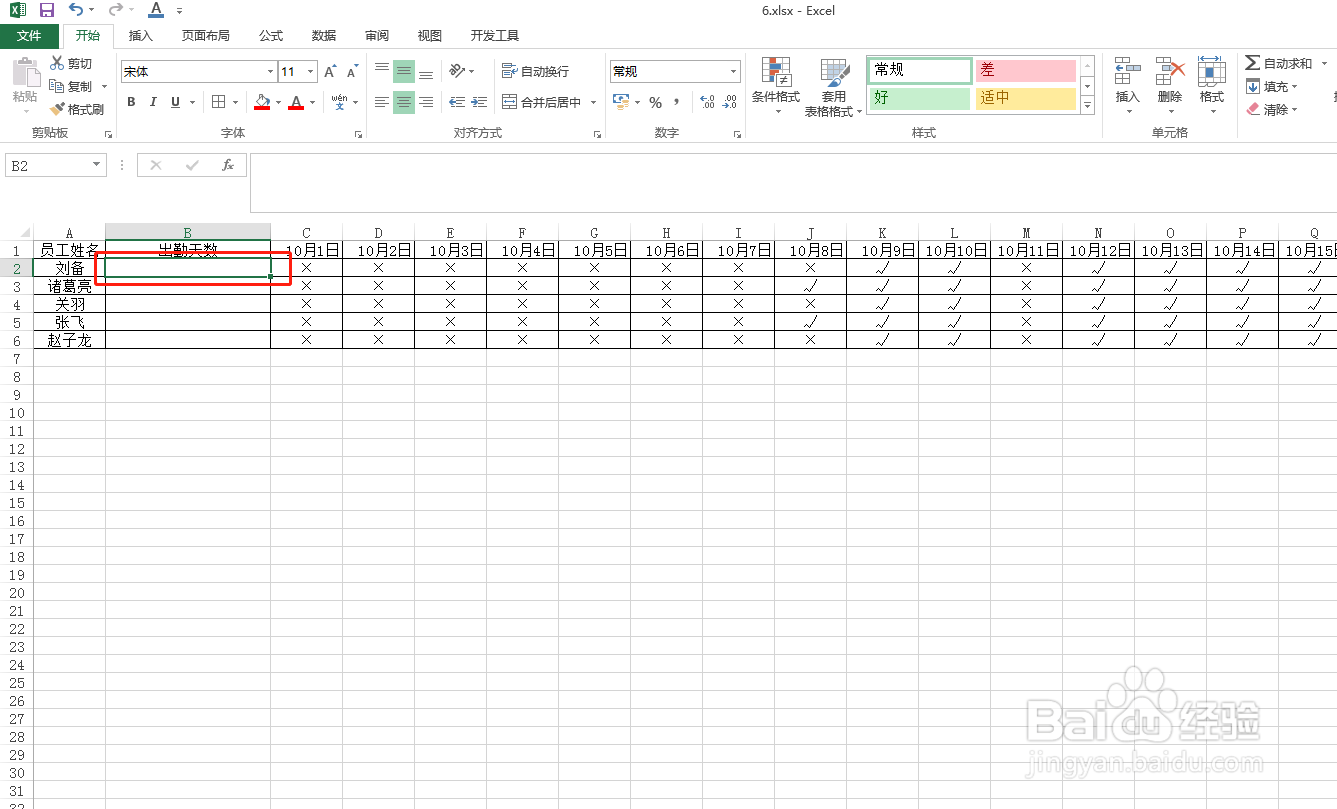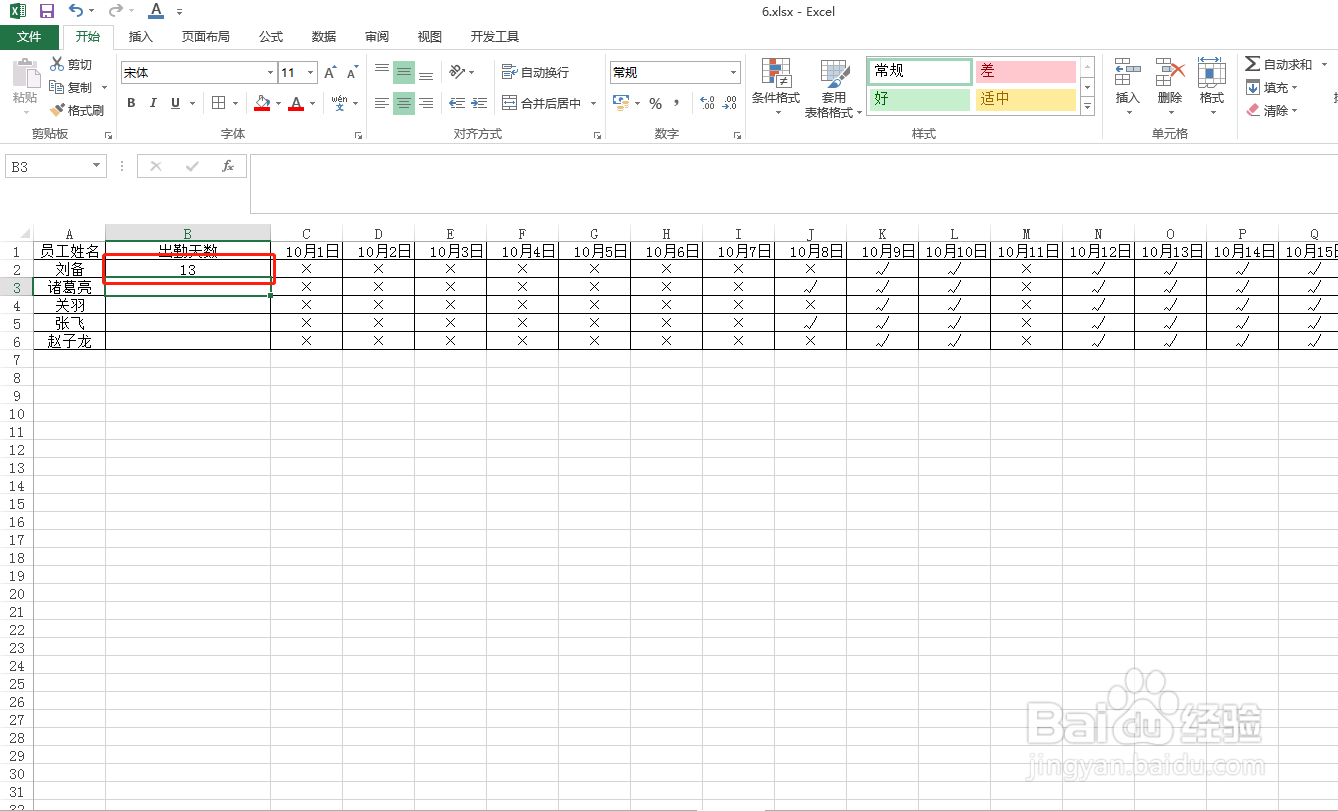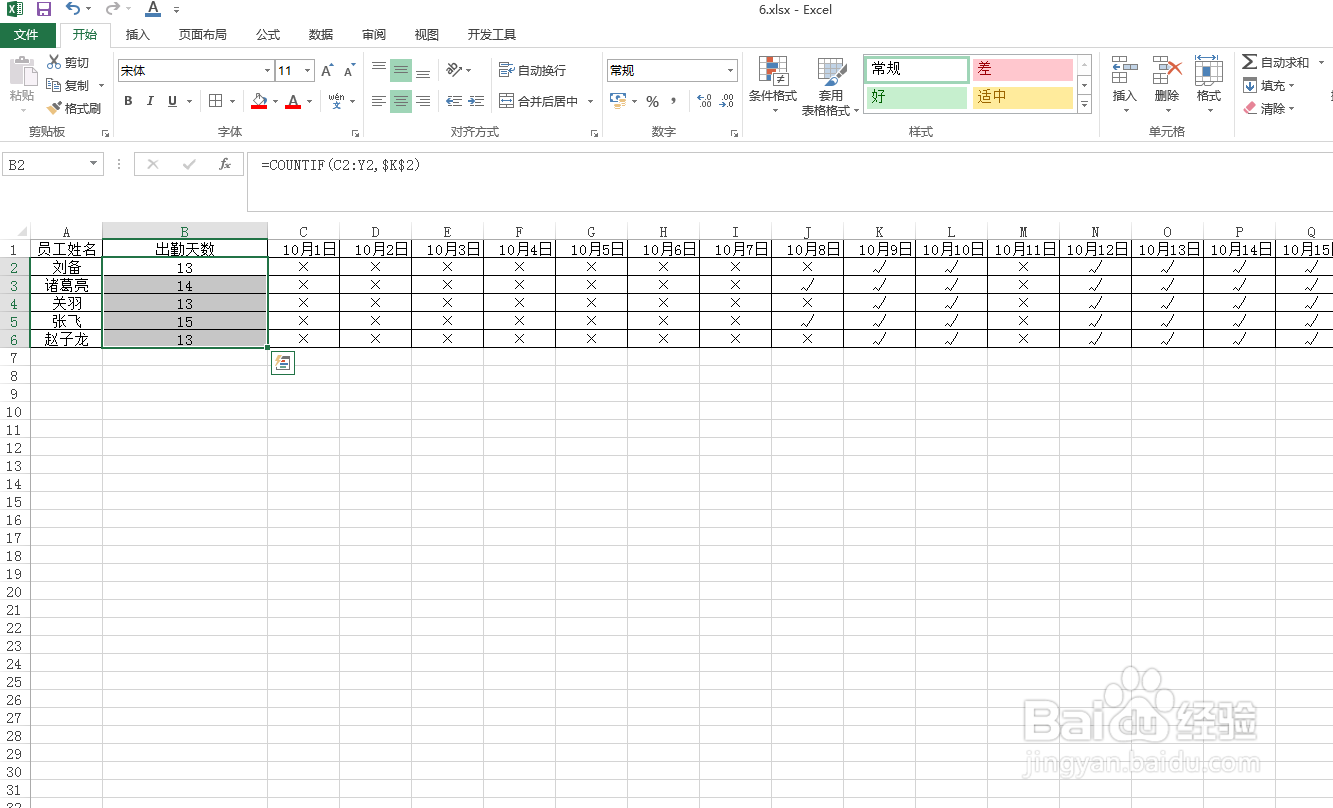Excel表格中如何统计员工出勤天数
1、首先点击Excel软件,打开Excel表格 如图
2、然后对Excel表格进行所需编辑 如图
3、用鼠标选中B2单元格 如图
4、在B2单元格中输入公式:=COUNTIF(C2:Y2,$K$2) 如图
5、然后按回车键,可以得出刘备10月份出勤天数 如图
6、然后用鼠标双击B2单元格右下角,快速填充单元格Excel表格中统计员工出勤天数完成 如图
声明:本网站引用、摘录或转载内容仅供网站访问者交流或参考,不代表本站立场,如存在版权或非法内容,请联系站长删除,联系邮箱:site.kefu@qq.com。
阅读量:30
阅读量:46
阅读量:47
阅读量:69
阅读量:76